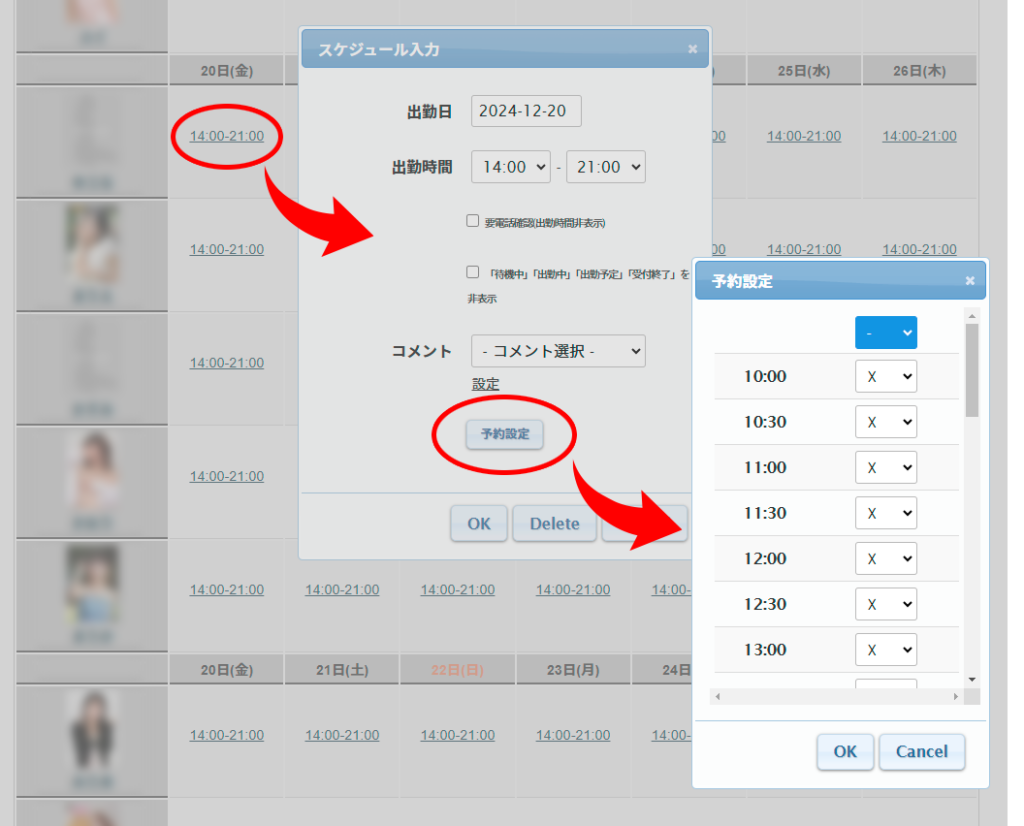ウェブトピユーザーにネット予約を利用してもらうために必要な初期設定と開始方法についてご案内します。
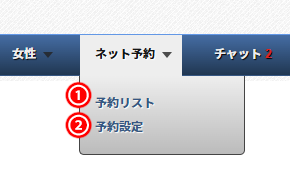
ネット予約メニューの「予約設定」で移動します。

上の画像にある4つのタブ内でそれぞれネット予約に必要な情報を設定していきます。
スケジュール
スケジュールは突発的な営業時間変更や休業など、一時的にWEB予約を停止するときに使います。
ですので、使い始めに何かをする必要はありません。
WEB予約を利用すると女の子のスケジュール登録に連動して、女の子の出勤日・時間が予約できるようネット予約リストが更新されます。
その更新を日時を指定して無効にすることが出来ます。
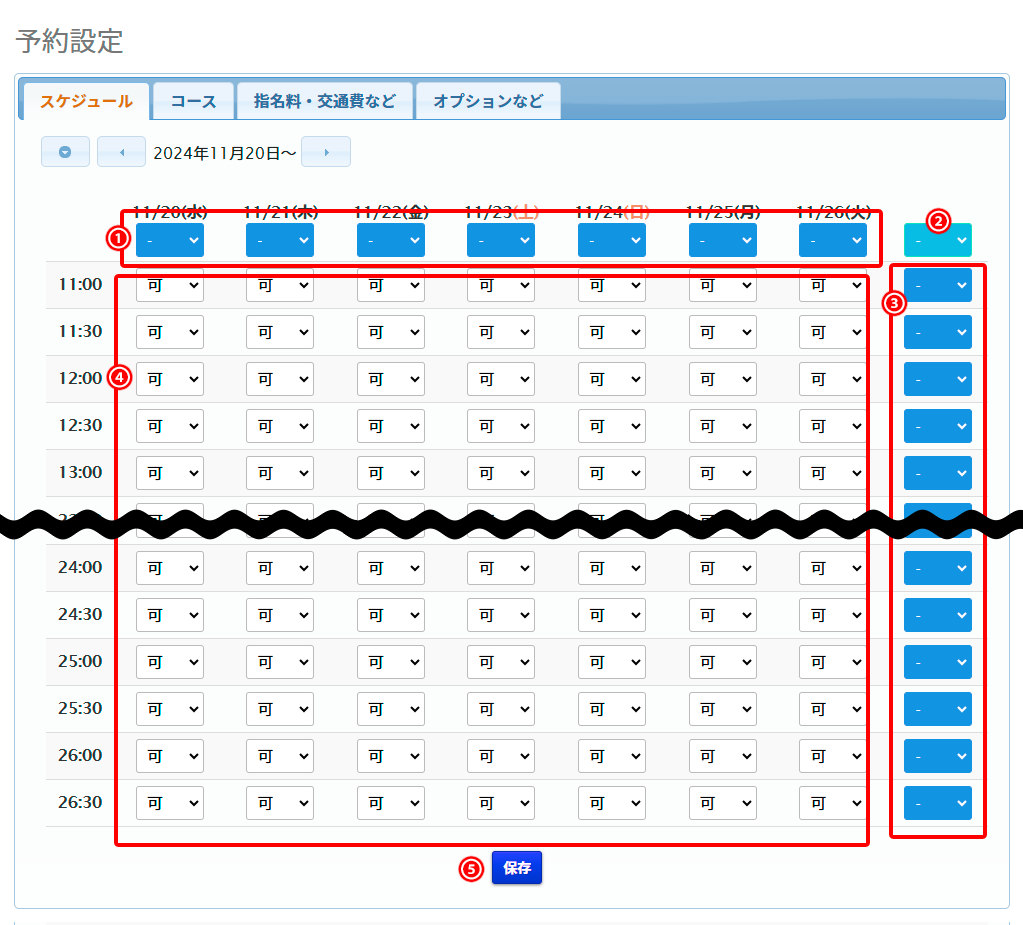
①は指定した日を終日まとめて設定する場合に使用します。
②はこのページに表示している枠全てをまとめて設定する場合に使用します。
③は時間単位で表示している一週間分まとめて設定する場合に使用します。
④一枠ずつ個別に設定します。
設定したら⑤の保存をクリックします。
コース
コースではユーザーの利用する時間とそれに対する料金を設定します。
登録方法はWEBとぴの料金表登録とほぼ同じですが、よりネット予約でユーザーが選びやすい、お店としてご案内しやすく登録してください。
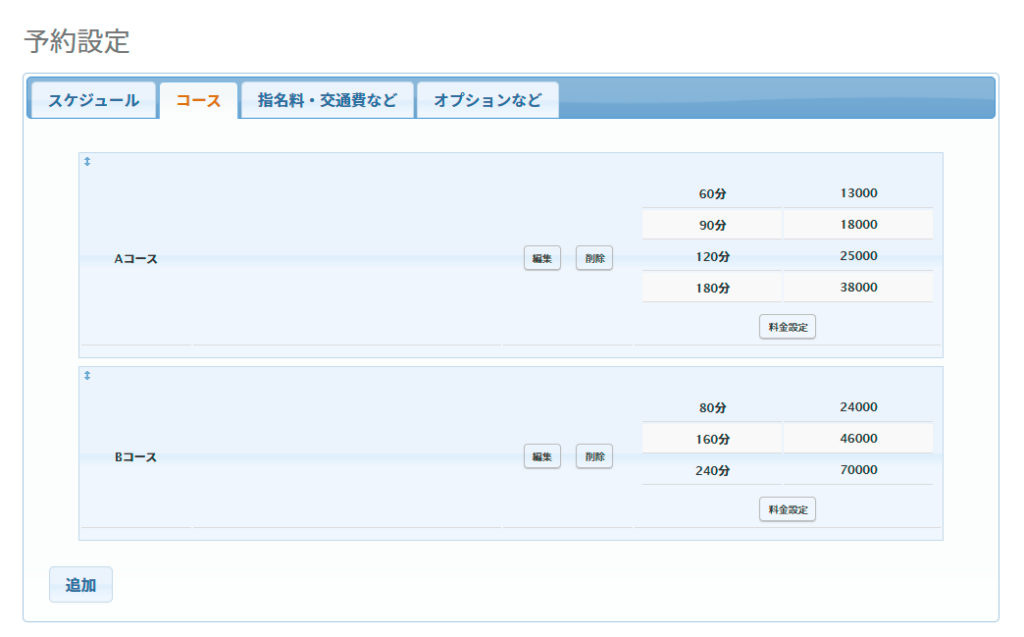
コースでは複数の表を作成できますが、予約操作時はいずれかを一つ選択した時点で次へ移動してしまう選択肢となりますのでご注意ください。
指名料・交通費など
ここでは作成した選択肢からどれか一つをユーザーに選んでもらう内容を登録します。
選択肢をひとつにすることで指名料のように女の子を選んだ時点で必ず発生する料金設定も可能です。
その他、交通費、入会金などといったものの登録を想定しています。
「単一選択用の項目」とは、いくつかの選択肢の中から1つだけを必ず選ぶ形式です。たとえば、交通費などでエリアごとに異なる料金が発生するときに「前橋市」「高崎市」「太田市」の中から1つだけ選ぶ項目となります。
→ 詳しい設定方法はこちら
(ネット予約「指名料・交通費など」設定方法)
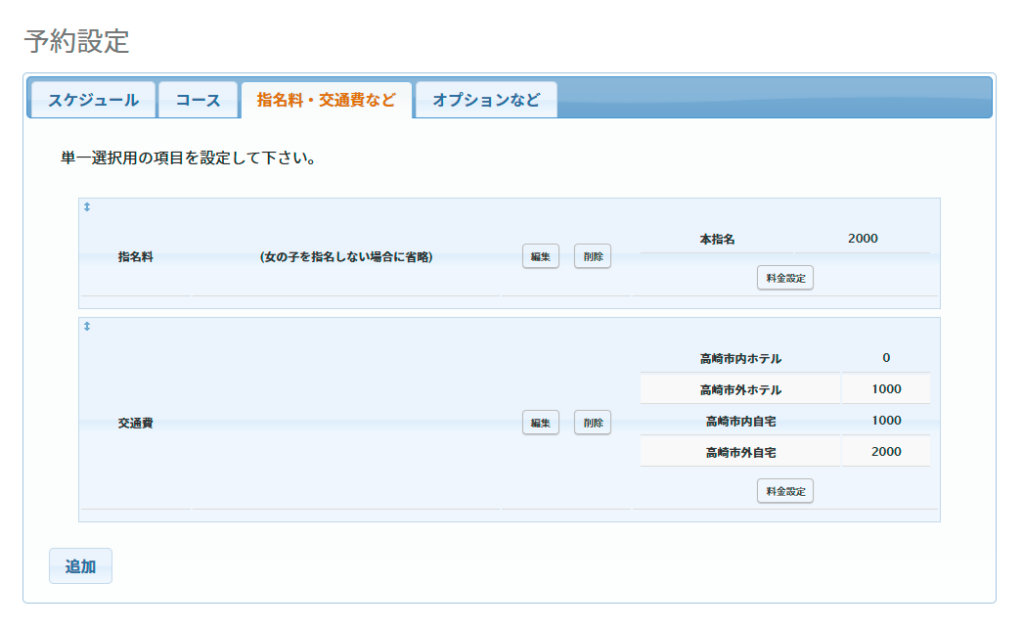
オプションなど
ここではその名の通りオプションのような好きなものを複数選択することができる選択肢を設定します。
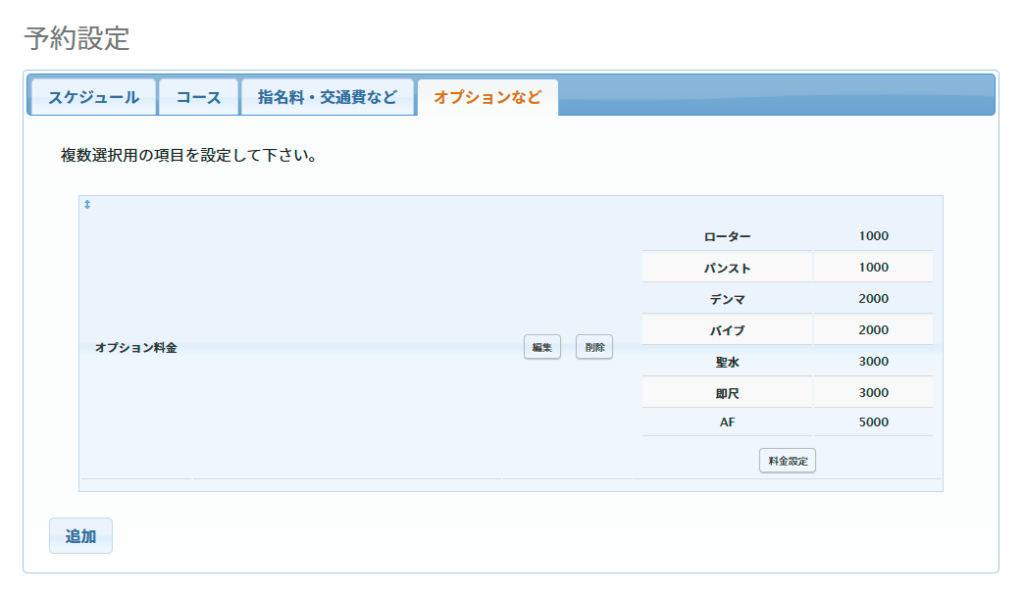
ネット予約を利用する
上でご案内した予約設定が完了したら「店舗情報」の「編集」画面から「ネット予約を利用する」にチェックを入れて保存してください。

なおネット予約の対応でユーザーとのコミュニケーションにチャットを利用できますので、是非「チャットを利用する」にもチェックを入れて、ご活用ください。
詳しくはネット予約の対応方法の記事をご覧ください。
自宅NG設定
ネット予約時にあらかじめ「自宅」の選択肢を出さない方法についてご案内します。
ネット予約時、ユーザーには「ホテル or 自宅を選択」の項目のチェックが求められます。
女の子の編集画面に「自宅NG」項目が追加されますますので、そちらにチェックしておくと、その女の子がネット予約で指名されたときに「自宅」を選択出来ないように出来ますので、女の子が「自宅NG」という場合にお使いください。
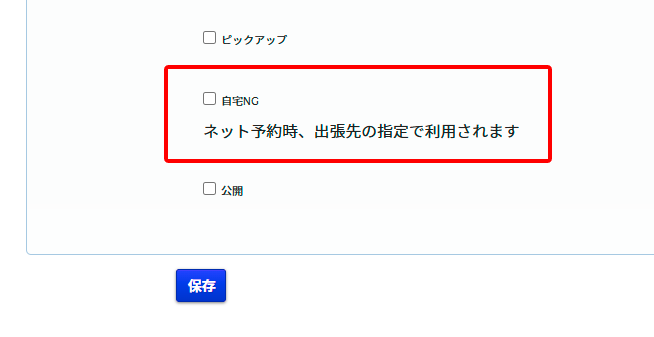
女の子ごとの予約編集について
ネット予約以外からの予約が入って、ダブルブッキングしないようにWEBとぴの女の子の予約枠を変更しなければならないときは、女の子のスケジュール編集から、予約設定を行ってください。
詳しいやりかたはこちら →「女の子ごとの予約編集について」